OpenCart 2.x. 如何管理“TM Instagram”模块
2016年3月24日
OpenCart 2.x. 如何管理“TM Instagram”模块
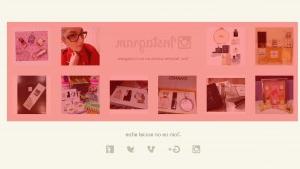
本教程将指导您完成编辑的基本步骤 module 它显示Instagram社交网络图片,包括你的OpenCart商店列表中的喜欢数量.
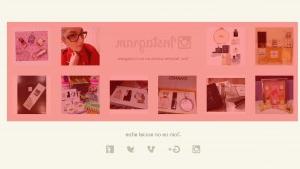
首先,登录 管理面板 你的OpenCart商店.
导航到 Extensions – > Modules section:

Find the TM Instagram module 在列表中,单击 Edit button:

让我们来配置 module. 获取条目ClientID, 条目UserId和条目accessToken, 请查看以下链接 获得你的Instagram访问令牌, 查找你的Instagram用户ID, 获取一个Instagram Client_ID键 :
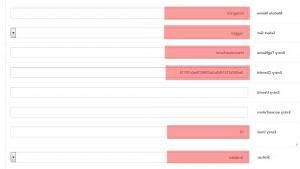
Module settings
Module 名称-名称 module;
选择获取-如何获取图像. 有2个值可用(user和tagged), 这意味着要么获取确切用户的图像,要么使用 hashtag;
条目TagName -用于显示图像的标签(如果您之前在“Select get”字段中选择了tagged,则使用该标签);
入口客户id -您的 API instagram账号.com(如果您之前选择在“Select get”字段中标记,则使用它);
条目UserId -用户ID(如果您之前在“Select get”字段中选择了用户,则使用它);
条目accessToken - token 显示自定义图像(如果您之前在“Select get”字段中选择了用户,则使用该图像);
条目限制—条目的限制;
Status – module 状态(启用/禁用).
Once module 已配置,打开 Design – > Layouts section:
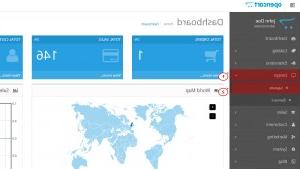
Click the Edit 按钮 Home 页并添加 TM Instagram module to the hook:

刷新 website 要查看变化.
请随时查看下面的详细视频教程:
OpenCart 2.x. 如何管理“TM Instagram”模块













